O acesso remoto é uma das ferramentas mais valiosas no kit de um usuário de computador. Com ele, você pode acessar suas próprias máquinas de qualquer lugar, ajudar um amigo ou até mesmo controlar remotamente dispositivos USB Como controlar dispositivos USB com Teamviewer Como controlar dispositivos USB com Teamviewer Se você quiser controlar remotamente coisas como música, discos rígidos e câmeras de qualquer local em sua casa, você poderia usar a versão gratuita do TeamViewer e fazê-lo sem nenhum custo. Consulte Mais informação .
Embora o Windows tenha seu próprio recurso de Assistência Remota embutida 5 Dicas para Corrigir Configurações da Tela da Área de Trabalho Remota 5 Dicas para Corrigir Configurações da Tela da Área de Trabalho Remota Uma conexão de Área de Trabalho Remota é uma ótima maneira de fazer manutenção em um computador remoto no conforto da sua casa. Mas pode ser difícil de configurar. Nossas dicas de solução de problemas devem ser úteis. Leia mais (que muitas pessoas não sabem sobre o Windows pode fazer isso? 15 Recursos surpreendentes que você não tinha idéia sobre o Windows pode fazer isso? 15 Recursos surpreendentes que você não tinha pistas Sobre o Windows pode fazer muito mais do que você pode pensar. Mesmo se você ' Como um usuário veterano do Windows, aposto que você descobrirá um recurso em nossa lista que você nunca soube que existia. Leia mais), alguns usuários podem precisar dos recursos mais poderosos disponíveis em outro software.
Um dos mais populares programas de controle remoto é o TeamViewer, que continuamente adiciona recursos e se torna o padrão para o seu tipo. Com a versão 12 lançada este mês, achamos que seria uma boa hora para ver o que o TeamViewer pode fazer por você. Vamos rever os recursos mais populares do software, juntamente com o que há de novo na versão 12.
Instalar e conhecer o TeamViewer
Obter o TeamViewer (TV) instalado no seu PC é simples. Vá para o site do TeamViewer e clique no botão Baixar TeamViewer para pegar o instalador. Durante a configuração, escolha a instalação Básica e certifique-se de indicar que está usando a TV para uso pessoal / não comercial . O software é gratuito para usuários domésticos, enquanto pessoas de negócios pagam uma taxa por recursos mais avançados.
Você não precisa mergulhar em nenhum menu para aproveitar a funcionalidade básica do TeamViewer. Toda vez que você abri-lo, a TV atribui a você um ID de nove dígitos, junto com uma senha de quatro dígitos. Para se conectar à máquina de outra pessoa, tudo o que você precisa fazer é pedir a eles esses dois códigos. Punch-los em sua caixa de identificação do parceiro e certifique-se de verificar o controle remoto, e você será conectado a eles em segundos.
Se você estiver usando o TeamViewer como uma solução de curto prazo para ajudar alguém, ele nem precisa instalar o software completo. Role um pouco para baixo na página inicial e clique no botão Ingressar na sessão de controle remoto para baixar uma versão temporária da TV que só fica em exibição até você fechá-la. Esta é uma ótima maneira de fazer o serviço funcionar para alguém que não é especializado em tecnologia 5 razões para os Chromebooks serem o computador perfeito para uma pessoa idosa 5 razões para os Chromebooks serem o computador perfeito para uma pessoa idosa É aniversário do seu avô - mas o que você deve fazer comprá-lo? Você poderia pegar meias (de novo), algum equipamento de jardinagem, ou talvez uma garrafa grande de uísque ... Ou você poderia comprar um Chromebook para ele. Consulte Mais informação .
Uma vez que você está conectado
Depois de conectar-se a uma máquina remota com êxito, você controlará esse computador como se fosse seu. Ao contrário de outros softwares de assistência remota, o TeamViewer permite que você responda a solicitações de controle de conta de usuário (UAC) Parar de anular alertas UAC - Como criar uma lista de controle de conta de usuário [Windows] Parar de anular alertas UAC - Como criar uma lista de controle de conta de usuário [Windows ] Desde o Vista, nós, usuários do Windows, fomos importunados, incomodados, incomodados e cansados do prompt de Controle de Conta de Usuário (User Account Control - UAC) nos informando que um programa está sendo iniciado e lançado intencionalmente. Claro, ele melhorou, ... Leia Mais para permitir ações administrativas. É por isso que você deve ter cuidado com quem você deixa se conectar ao seu computador, como golpistas de suporte técnico falso Anatomia de um embuste: O "Windows Tech Support" Con Examinada Anatomia de um embuste: O "Windows Tech Support" Con Examinado Eles são constantemente à espreita: golpistas de chamadas frias que alegam ser do "Windows Tech Support". Fomos alvo de um desses trapaceiros e eis o que aconteceu. Leia mais use este software para enganar você.
Você não está limitado apenas a usar os controles na máquina remota, no entanto. O TeamViewer inclui uma barra de ação no topo de sua janela com vários comandos úteis. Sob a guia Ações, você pode enviar comandos para reiniciar o computador, pressione Ctrl + Alt + Del, ou black out Como solucionar problemas e corrigir problemas de tela preta do Windows Como solucionar problemas e corrigir problemas de tela preta do Windows O B no BSOD nem sempre representam o azul. Às vezes você experimentará uma tela preta da morte. Isso pode ser ainda mais problemático porque não fornece uma mensagem de erro. Vamos resolver juntos. Leia mais a tela remota.
Na guia Exibir, você pode optar por mostrar o cursor do usuário remoto, alterar o equilíbrio da conexão entre velocidade e qualidade e ajustar a resolução Resoluções de exibição gráfica - O que significam os números? [MakeUseOf Explains] Resoluções de exibição gráfica - o que significam os números? [MakeUseOf Explains] As resoluções de exibição podem ser um negócio um pouco confuso, com vários padrões usados para descrever a mesma resolução de exibição de 10 maneiras diferentes. Todos esses termos técnicos tendem a mudar com base no propósito da exibição ... Leia Mais.
A guia Comunicar permite iniciar uma chamada com o usuário remoto, se você ainda não tiver feito isso usando o Hangouts ou alguma outra ferramenta. Você também pode abrir um bate-papo de texto para obter feedback de seu usuário e até trocar de lado se precisar que ele controle sua máquina um pouco.
Finalmente, em Arquivos e Extras, você encontrará ferramentas para tirar screenshots. Como tirar a imagem perfeita no Windows Como tirar uma foto perfeita no Windows A melhor maneira de fazer uma captura de tela depende da versão do Windows em que você está. Mostramos as sutis diferenças, fornecemos dicas de solução de problemas e revelamos os melhores atalhos e ferramentas de teclado. Leia mais e grave a sessão, além de transferir arquivos. Se você estiver se conectando remotamente para mostrar a um amigo como executar algum processo, gravando a sessão 3 Gravadores de tela gratuitos para capturar sua área de trabalho do Windows 3 Gravadores de tela gratuitos para capturar sua área de trabalho do Windows Você pode usar um gravador de tela para criar tutoriais, documentar bugs para solução de problemas ou rastrear atividades não solicitadas em sua área de trabalho na sua ausência. Escolha uma das nossas ferramentas recomendadas. O Read More é uma ótima maneira de fornecer uma referência para que você não precise revisá-lo várias vezes.
Quer você esteja conectando com o computador de alguém por cinco minutos ou trabalhando em uma máquina remota por horas, essas ferramentas são muito úteis para dar a você todo o controle necessário sobre a máquina remota.
Recursos mais úteis
Para usuários avançados 11 Dicas Para Usar o Team Viewer - O Melhor Gerenciador de Conexão de Área de Trabalho Remota Grátis 11 Dicas para Usar o Team Viewer - O Melhor Gerenciador de Conexão de Área de Trabalho Remota Grátis Sempre que você precisar de um cliente de desktop remoto gratuito com recursos avançados, o TeamViewer deve ser sua primeira escolha. Vamos destacar suas características únicas. Leia mais, o TeamViewer pode ir além do acesso remoto. Mais recursos estão disponíveis para você se você se inscrever para uma conta gratuita do TeamViewer. Isso permite adicionar computadores aos seus contatos para facilitar o acesso. Se você oferece suporte a várias pessoas, isso permite que você veja facilmente se elas estão on-line e se conectam rapidamente.
O acesso não assistido permite acessar um computador, mesmo que não haja alguém presente na máquina. Depois de fazer login na sua conta de TV, o programa orientará você pelas etapas. Isso inclui a configuração da TV para executar na inicialização Tornar o Windows mais rápido: 10 Itens de inicialização não essenciais que você pode remover com segurança Tornar o Windows mais rápido: 10 Itens de inicialização não essenciais que você pode remover com segurança Então o seu computador está inicializando lentamente ultimamente? Você provavelmente tem muitos programas e serviços tentando iniciar de uma só vez. Você está se perguntando como eles chegaram lá e como removê-los? Leia mais e atribua a máquina como sua. Se você tem amigos que lutam para usar computadores 7 maneiras de garantir que o PC de seus entes queridos nunca precise consertar 7 maneiras de garantir que o PC de seus entes queridos nunca precise de conserto Você é o suporte técnico para sua família ou amigos? Você recebe chamadas frenéticas porque instalou malware ou de alguma forma conseguiu quebrar o computador e precisa que você o conserte? Isso pode ser ... Leia Mais, configurar acesso não supervisionado garante que eles nem precisem fornecer um código para se conectar.
Para ver todos os seus computadores, visite o Management Console na Web, onde você pode se conectar a qualquer computador on-line. Se você quiser ficar realmente louco, você pode até mesmo usar Wake On LAN 5 maneiras de controle remoto do seu PC com energia ou Wake On LAN 5 maneiras de controle remoto do seu PC com energia ou Wake On LAN Sempre quis poder ligar o computador ou fora remotamente ou em um cronograma ou outros gatilhos? Imagine quanto tempo e energia você poderia economizar! Hora de se familiarizar com o Wake On LAN! Leia mais para que o seu PC ligue quando você precisar.
O TeamViewer também oferece aplicativos móveis. Se você usa Android, iOS, Windows Mobile ou até mesmo BlackBerry, você pode usar o TeamViewer para conectar-se a um PC em um piscar de olhos. Navegar em uma área de trabalho usando o telefone não é o ideal, mas pode ser útil algum dia. Há também aplicativos para conexão para suporte a dispositivos móveis, mas o TeamViewer permite isso somente para assinantes premium.
Por fim, o TeamViewer também possui um recurso de reuniões, completamente separado do acesso remoto. Você pode executar uma apresentação de compartilhamento de tela Compartilhamento de tela 101: Compartilhar o que está no seu computador usando Ferramentas nativas do Windows Compartilhamento de tela 101: compartilhe o que está no seu computador usando ferramentas nativas do Windows O Windows tem muitos recursos ocultos para usuários avançados. Este guia explicará como você pode compartilhar exatamente o que está na sua tela. Descubra como capturar imagens, screencast e screenshare usando as ferramentas do Windows. Leia mais, videochamada ou apenas áudio. Como os outros aspectos da TV, iniciar uma reunião é tão simples quanto clicar em um botão e compartilhar o código da reunião com seus amigos.
Existem muitas outras ferramentas de reunião 9 Web Apps de Videoconferência Gratuitas - Não requer registro 9 Aplicativos Web de Videoconferência grátis - Não é necessário registrar-se Quem tem tempo para percorrer os bastidores? Colaboração rápida é o nome do jogo. Essas nove ferramentas de videoconferência proporcionam facilidade de uso para ajudar na sua produtividade. Leia Mais por aí e, para videochamadas ou telefonemas, seus amigos provavelmente usarão o FaceTime ou o Hangouts do Google 15 Maneiras criativas para aproveitar ao máximo os Hangouts do Google 15 Maneiras criativas de aproveitar ao máximo os Hangouts do Google Essas ideias criativas para o Hangouts do Google pode ser usado para enriquecer sua vida em todas as esferas - seja trabalhando, relaxando, comunicando-se com a família ou tentando aprender uma nova habilidade. Consulte Mais informação . Assim, o recurso Reuniões não é tão útil quanto o acesso remoto, mas ainda é uma boa opção se você tiver que realizar uma reunião formal de negócios pela Web.
Novidades no TeamViewer 12
TeamViewer 12, atualmente em beta O que significa "Software Beta"? O que significa "software beta" realmente significa? O que significa para um projeto estar em beta e você deveria se importar? Leia mais, não faz grandes alterações na interface, mas adicionou muitos novos recursos. Se você estiver executando uma versão mais antiga do TeamViewer, clique em Ajuda> Verificar nova versão para atualizar para a versão 12.
O TeamViewer 12 apresenta um desempenho geral melhor graças às suas conexões mais rápidas e seleção automática de qualidade . Surpreendentemente, para uma sessão remota, ele suporta até 60 quadros por segundo de vídeo . Isso significa que você não terá que lidar com conexões jumpy Como consertar uma conexão Wi-Fi lenta ou instável Como consertar uma conexão Wi-Fi lenta ou instável Um truque simples poderia acelerar sua conexão Wi-Fi. Explicamos o problema, como analisar as redes Wi-Fi ao seu redor e como usar as informações para acelerar sua conexão Wi-Fi. Leia mais e pode trabalhar na máquina remota como se fosse sua.
É provável que, quando você estiver trabalhando remotamente, você precise transferir alguns arquivos 5 maneiras de transferir arquivos de um computador para outro 5 maneiras de transferir arquivos de um computador para outro Quando você compra um novo computador, você precisa transferir arquivos do seu PC antigo. Mostraremos como fazer isso de maneira rápida e fácil, usando hardware, software ou sua internet. Consulte Mais informação . O TeamViewer 12 está pronto para isso. A nova versão transfere arquivos em até 200 MB / s - perfeita para capturar arquivos grandes de uma máquina remota. Ele também se integra ao OneDrive . Isso permite que você compartilhe e colabore rapidamente em arquivos através da interface do TeamViewer.
Embora seja projetado para usuários de negócios, a capacidade de deixar notas na tela do usuário Post-It para sua tela - 6 Sticky Note Apps para Windows Post-It para sua tela - 6 Sticky Note Apps para Post-its do Windows em seu desktop ou A tela inicial pode ser extremamente útil para lembrar pequenas, mas importantes, quantidades de informações. Pare de bagunçar sua mesa e seja digital com esses fantásticos aplicativos de anotações. Leia mais na TV 12 é útil para casa, também. Se você estiver trabalhando no computador de alguém remotamente e quiser lembrá-lo de algo importante, ou apenas informá-lo de que terminou, deixe uma nota para ele.
Existem vários outros novos recursos, como relatórios de dispositivos, mas muitos deles estão disponíveis apenas para usuários corporativos. Como os usuários domésticos não fariam muito uso deles de qualquer maneira, não é uma grande perda.
Você vai ficar conectado?
Se você nunca teve acesso remoto antes, o TeamViewer é uma maneira perfeita de começar. É mais fácil do que solucionar problemas por telefone com um membro da família e ter acesso ao seu computador de qualquer lugar é incrível. O TeamViewer torna isso fácil e a nova versão é a melhor até agora. De uma chance!
Uma palavra de cautela: TeamViewer sofreu um grande ataque de hackers no início deste ano TeamViewer Hack: Tudo o que você precisa saber Hack do TeamViewer: Tudo o que você precisa saber "Proteger seus dados pessoais está no cerne de tudo o que fazemos" diz o serviço de desktop remoto hackeado TeamViewer - mas eles estão se protegendo diante do cliente? Vamos examinar o que sabemos. Consulte Mais informação . Eles fizeram as alterações de segurança necessárias, mas sabem que era um problema recente.
Não importa como você usa o acesso remoto, verifique nossas dicas para garantir que você o tenha protegido corretamente e que esteja funcionando de forma eficiente Como usar o acesso remoto com eficiência, segurança e segurança Como usar o acesso remoto com eficiência, segurança e segurança Leia mais!
Como você usa o TeamViewer? Compartilhe seus usos criativos para a ferramenta nos comentários!


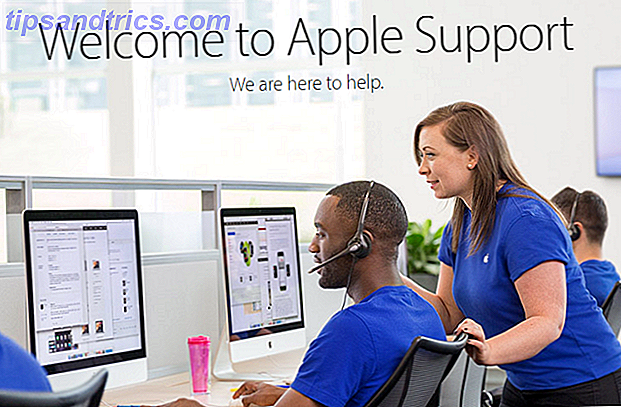
![Cappuccino: um cliente do Google Reader Slick [Mac]](https://www.tipsandtrics.com/img/mac/872/cappuccino-slick-google-reader-client.png)